
Научиться архивировать данные с помощью различных программ
В практической деятельности архивы создаются по нескольким причинам. Во-первых, архив необходим, если вы собираетесь передать информацию по модему. Во-вторых, вам не обойтись без архива, если большие файлы нужно скопировать на носители малой емкости. Наконец, архивирование выполняется при создании резервных копий.
Архиватор – компьютерная программа, которая осуществляет сжатие данных в один файл архива для более легкой передачи, или компактного их хранения. В качестве данных обычно выступают файлы и папки. Возможно, создать архив, состоящий из нескольких файлов. В этом случае результатом работы архиватора будет один архивный файл.
Процесс создания архива называется архивацией или упаковкой (сжатием), а обратный процесс – распаковкой или экстракцией.
Сжатие – процесс, при котором удаляется все лишнее, в результате чего уменьшается размер файла. Такими "лишними" данными в файлах могут быть символы, которые повторяются, постоянные биты и т.д. Эффективность сжатия является одной из важнейших характеристик архиваторов. От нее зависит размер создаваемого файла архива. Чем меньше архив, тем меньше места нужно для его хранения, а при передаче (например, по электронной почте), нужна меньшая пропускная способность канала передачи и тратится меньше времени.
При выборе типа архиватора обычно руководствуются следующими рассуждениями: степень сжатия должна быть как можно более высокий, а времени на упаковку и распаковку файлов должно идти как можно меньше.
Стандартный архиватор ОС Windows Backup (рисунок 1) создает резервные копии файлов на жестком диске для хранения файлов и программ, что позволяет восстановить случайные потери этих объектов из-за сбоев питания, вирусов и т.д. При архивации эти файлы не сжимаются, а занимают такие же объемы, как и исходные. Для запуска программы необходимо выполнить следующую последовательность команд Пуск → Все программы → Стандартные → Служебные → Архивация данных.

Рисунок 1 – Окно архиватора Backup
Однако при этом архивные копии занимают столько же места, сколько занимают исходные файлы, и для копирования может понадобиться много дискет. Поэтому более удобно использовать для создания архивных копий специально разработанные программы архивации файлов.
Современные программные средства для создания и обслуживания архивов отличаются большим объемом функциональных возможностей, многие из которых выходят за рамки простого сжатия данных и эффективно дополняют стандартные средства операционной системы. Поэтому современные средства архивации данных называют диспетчерами архивов.
К базовым функциям, которые выполняют современные диспетчеры архивов, относятся:
извлечение файлов из архивов, создание новых архивов, добавление файлов в имеющийся архив,
- создание самораспаковывающихся архивов,
- создание распределенных архивов на носителях малой емкости,
- тестирование целостности структуры архивов,
- полное или частичное восстановление поврежденных архивов,
- защита архивов от просмотра и несанкционированной модификации.
К дополнительным функциям диспетчеров архивов относятся сервисные функции, делающие работу более удобной. Они часто реализуются внешним подключением дополнительных служебных программ и обеспечивают:
- просмотр файлов различных форматов без извлечения их из архива;
- поиск файлов и данных внутри архивов;
- установку программ из архивов без предварительной распаковки;
- проверку отсутствия компьютерных вирусов в архиве до его распаковки;
- криптографическую защиту архивной информации;
- декодирование сообщений электронной почты;
- «прозрачное» уплотнение исполняемых файлов .ЕХЕ и .DLL;
- создание самораспаковывающихся многотомных архивов;
- выбор или настройку коэффициента сжатия информации.
7-Zip (рисунок 2) является свободным файловым архиватором с высокой степенью сжатия данных. Поддерживает несколько алгоритмов сжатия и множество форматов данных, включая собственный формат 7z c высокоэффективным алгоритмом сжатия LZMA. Программа разрабатывается с 1999 года и является бесплатной, а также имеет открытый исходный код, большая часть которого свободно распространяется на условиях.
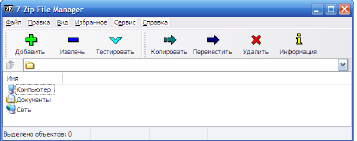
Рисунок 2 – Окно архиватора 7Zip
Чтобы воспользоваться файлом, содержащимся в архиве, его нужно из архива извлечь. Операция извлечения файла или папки из архива обычно включает в себя три стадии:
- открытие архива,
- просмотр,
- извлечение.
Основные характеристики 7-Zip:
- поддерживаемые форматы: 7z, ZIP, CAB, Z, MSI, RPM, DEB, NSIS, LZH, RAR, ARJ, WIM, CHM, GZIP, BZIP2, TAR, CPIO, ISO и RPM;
- очень высокая степень сжатия в формате 7z;
- для форматов ZIP и GZIP степень сжатия на 2-10% выше, чем в PKZip и WinZip;
- возможность создания самораспаковывающихся архивов для формата 7z;
- возможность шифрования архивов;
- встроенный файловый менеджер;
- интеграция в оболочку Windows;
- плагин (программный модуль) для программы FAR Manager;
- плагин для программы Total Commander;
- мощная версия для командной строки;
- многоязыковой интерфейс (есть русский язык).
Возможны ситуации, когда необходимо удалить некоторые файлы из архива, для этого не обязательно создавать архив заново с новым составом объектов. Достаточно открыть архив, выделить файлы для удаления, затем нажать клавишу DELETE.
В тех случаях, когда архивация производится для передачи документа потребителю, следует предусмотреть наличие у него программного средства, необходимого для извлечения исходных данных из уплотненного архива. Если таких средств у потребителя нет – создают самораспаковывающиеся архивы. Самораспаковывающийся архив готовится на базе обычного архива путем присоединения к нему небольшого программного модуля. Сам архив получает расширение .ЕХЕ, характерное для исполняемых файлов (рисунок 3).
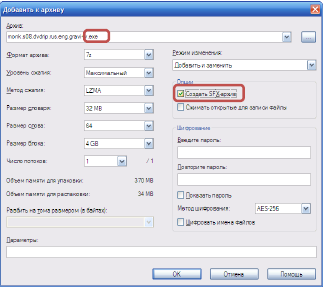
Рисунок 3 – Создание самораспаковывающегося архива
Контрольные вопросы (для тех, кто пишет эссе)
Эссе
В настоящее время большинство из нас часто пользуется Интернетом и часто сталкивается с информацией заархивированной различными программами – архиваторами. Данная эссе будет про изучение архивации данных на примере программы WinRAR.
Архиваторы - это программы, позволяющие уменьшить размер файла для экономии места на диске. Работа их заключается в следующем: найти повторяющиеся фрагменты в файлах и записать вместо них информацию о количестве повторяющихся кусков. Их можно разделить на два класса: программы упаковщики (архиваторы) и программы резервного копирования.
Одним из наиболее широко распространенных видов сервисных программ являются программы, предназначенные для архивации, путем сжатия хранимой в них информации.
Сжатие информации - это процесс преобразования информации, хранящийся в файле, к виду, при котором уменьшается избыточность в ее представлении и соответственно требуется меньший объем памяти для хранения.
Сжатие информации в файлах происходит за счет устранения избыточности различными способами, например за счет упрощения кодов, исключения из них постоянных битов или представления повторяющихся символов или повторяющейся последовательности символов виде коэффициента повторения и соответствующих символов.
Применяют различные алгоритмы подобного сжатия информации. Сжиматься могут как один, так и несколько файлов, которые в жатом виде помещаются в так называемый архивный файл или архив.
Архивный файл - это специальным образом организованный файл, содержащий в себе один или несколько файлов в сжатом или несжатом виде и служебную информацию об именах файлов, дате и времени их создания или модификации, размерах и т.п.
Теперь я знаю, что архиватор это программа, создающая архивы – специальный файл, в котором могут находится в сжатом виде самые разные файлы и папки. В конечном счете, все сводится к двум операциям – упаковке в архив и распаковке из него. Я могу упаковать отдельные файлы и целые папки, извлечь файлы из архивов, изменить, дополнить архивы. Я могу создавать самораспаковывающийся архив, для распаковки которого не нужно никакой дополнительной программы.Также в процессе выполнения работы я закрепила знания и умения работы с программами Microsoft Word, Microsoft Excel, Microsoft Access.
1. Для чего создаются архивы? Архив — это файл, содержащий в себе один или несколько других файлов и/или папок, а также метаданные. Архивы используются для объединения множества любых файлов в единый файл-контейнер с целью удобства хранения и переноса информации или просто чтобы сжать данные. Для создания архивов и работы с ними используются программы-архиваторы.
2. Что такое самораспаковывающийся архив? Самораспаковывающийся архив (англ. self-extracting archive или SFX archive) — это архив, который в отличие от обычного архива, не требует для распаковки дополнительной программы, т.е. распаковывает сам себя.
3. Перечислите различные способы запуска архиватора 7Zip.
1) Запустить 7-Zip.
2) Выбрать архив, который нужно разархивировать, выбрать команду Извлечь, выбрать путь разархивирования.
Программа 7-Zip позволяет получать информацию о файлах, находящихся внутри архива, без распаковки архива, а также просматривать содержимое сжатых файлов без их извлечения из архива. Это важно, так как далеко не все архивы стоит распаковывать. Для просмотра архивного файла необходимо выполнить следующие действия:
1) Запустить 7-Zip.
2) Ввести команду Open Archive (Файл / Открыть архив).
3) найти в диалоговом окне Open Archive и выделить нужный архивный файл.
4) Щелкнуть по кнопке Открыть. Имена файлов, содержащихся в этом архиве, появятся в окне программы.
5) Щелкнуть дважды по имени файла, который необходимо просмотреть. Файл откроется в окне программы, с которой он ассоциирован.
4. Какое расширение имеет архив, созданный стандартным архиватором Windows? Имена файлов в Windows состоять из двух частей, разделенных точкой: первая, имя файла, и вторая, расширение из трех или четырех символов, которое определяет тип файла. Например, в expenses.xlsx первая часть имени файла — expenses, а расширение — xlsx. Большинство расширений имен файлов совместимы с более чем одной программой..
5. Перечислите, какие архиваторы Вам известны.
7-Zip — проверенное годами решение;
Быстрый архиватор Hamster;
WinRAR — не стареющая классика;
Всеядный PeaZip;
WinZip — многофункциональный комбайн.
Практическое задание
Задание 1. Создайте в папке «Мои документы» (она может называться «Документы») папку «Группа».
Задание 2. Скопировать папку «Мои рисунки» (может называться «Изображения») в папку «Группа».
Задание 3. Выполнить архивацию данных с помощью служебной программы Backup.
Задание выполнять пошагово, нажимая кнопку Далее. При запуске программы установить режим - возможность выбора объектов для архивации.
Выберите папку «Группа». Расположите архив на Рабочем столе; имя архиву задайте «Группа – тест».
Дополнительный параметр – тип архивирования ежедневный; проверять данные после архивации. Заменить существующие архивы; выполнение архивации – сейчас. По окончании просмотреть отчет о работе.
Задание 4. Выполнить архивирование папки с именем группы с помощью программы 7Zip. Для архива выполнить следующие параметры: архив назвать своей фамилией; формат архива - 7z.
Уровень сжатия – нормальный; разбить на тома размером – 1,4 Мb.
Задать пароль для архива; архив сохранить на Рабочем столе.
Задание 6. Просмотреть содержимое архивного файла разными способами.
Задание 7. Выполнить архивирование папки с именем «Группа – архив» с помощью программы 7Zip.
Для архива выполните следующие параметры:
формат архива - 7z;
уровень сжатия – максимальный; метод сжатия – LZMA; разбить на тома размером – 700 Мb; опция - самораспаковывающийся архив.
Задать пароль для архива; архив сохранить на Рабочем столе.
Задание 8. Распаковать созданные архивы в папку Мои документы разными способами.
Задание 9. Удалить с Рабочего стола созданные вами объекты в Корзину.
- В истории мы черпаем мудрость
- Эффективность рекламной деятельности
- Понятие информационной технологии как основы эффективного менеджмента
- Информационная технология (ИТ)
- Монополия
- Роль и место России в мировом историческом процессе
- «Планирование расследования»
- Хакеры
- Русская кухня - самая вкусная и здоровая кухня в мире
- Экономика в моей жизни
- Якобинцы и их диктатура
- Money is the most important thing in my life

